0 начало работы – Инструкция по эксплуатации Harrison Mixbus
Страница 9
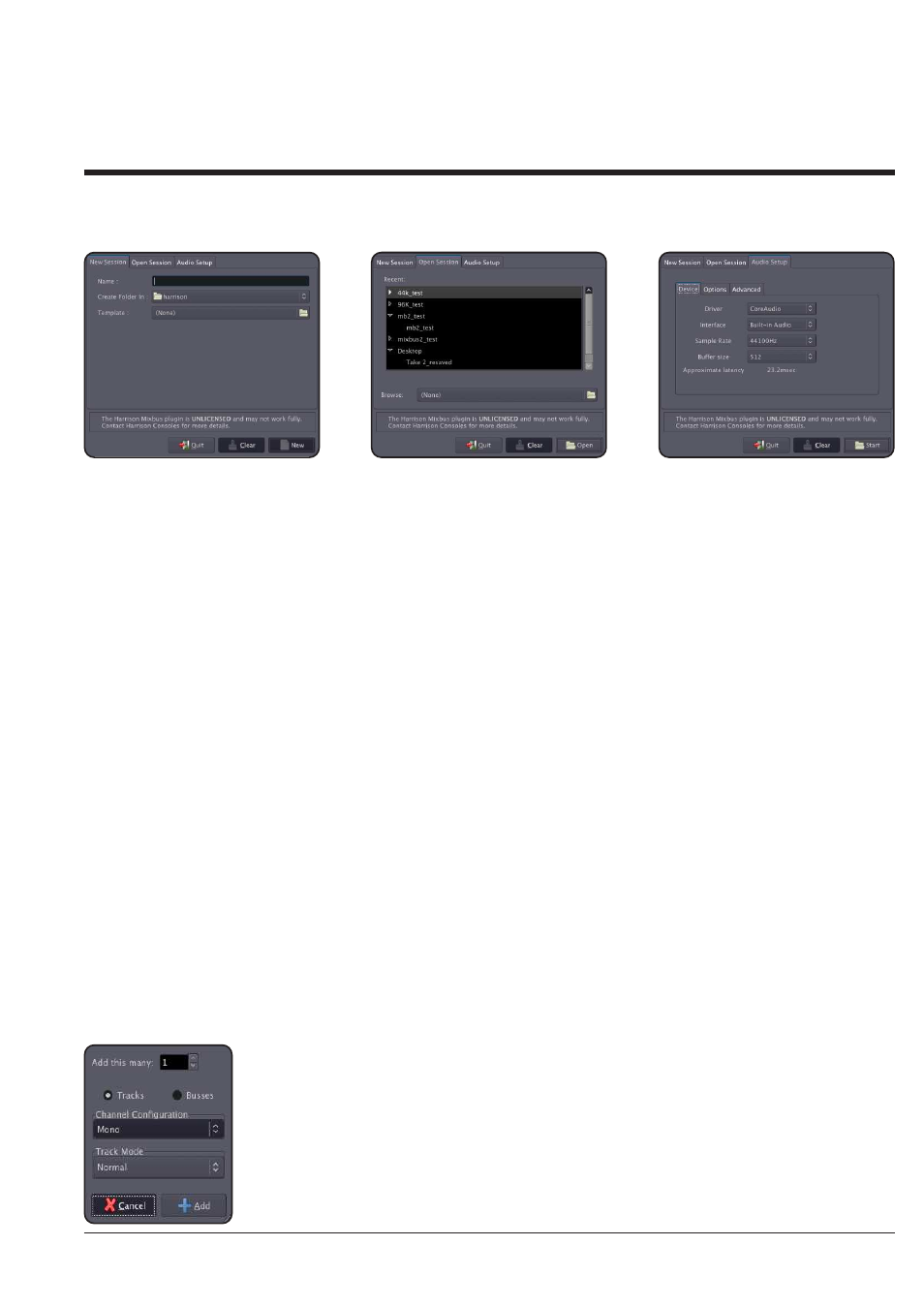
Начало работы
Когда Mixbus запустится в первый раз, то откроется диалоговое окно “Audio Setup”. При следующих запусках
вместо него будет открыто окно с тремя вкладками, первая из которых New Session:
Как работают аудиовходы / выходы Mixbus и что такое JACK??
JACK – это очень продвинутая программа, которая “помещается” между драйвером вашей звуковой карты и
аудиоприложением. JACK позволяет назначить входы и выходы Mixbus на вашу звуковую карту. Он также поз-
воляет маршрутизировать аудиовходы и выходы других приложений с Mixbus.
Еще одна вещь, которую необходимо знать о JACK: из-за своего “особого” положения между вашей звуковой
картой и другим звуковым программным обеспечением, после запуска он работает на фиксированной частоте
дискретизации. Если вы хотите запустить сессию с другой частотой дискретизации, необходимо сначала оста-
новить JACK, изменить настройки и снова его запустить.
Большинство пользователей не обращают внимания на JACK и позволяют Mixbus самому запускать и останав-
ливать его. При запуске во вкладке Audio Setup Mixbus запросит у вас параметры для JACK. При выходе Mixbus
автоматически остановит JACK и при этом запомнит выставленные настройки. Заметим,
однако, что Mixbus не останавливает JACK при закрытии сессии. Чтобы открыть сессию с
другой частотой дискретизации, вам необходимо полностью выйти из Mixbus и перезапу-
стить его.
Создание дорожек для записи
Чтобы произвести запись, для начала вам понадобится создать аудиодорожки.
Используйте функцию “Add Track / Bus”, которую вы можете найти в меню Track и Session.
Вы также можете создавать дорожки, нажав правой кнопкой мыши на серой области
возле дорожек и под их заголовками, либо путем импорта новых дорожек из существую-
4.0 Начало работы
9
Раздел 4.0 - Начало работы
Руководство пользователя Mixbus
В вкладке “New” вы можете вве-
сти название новой сессии,
выбрать папку, и, возможно,
выбрать шаблон в качестве
отправной точки. Сессии могут
быть сохранены как “шаблон
сессии”, который будет доступен
в качестве опции выбора шаб-
лона.
Во вкладке “Open” вы можете
выбрать любую недавно откры-
вавшуюся сессию. Дважды щелк-
ните на сессии, чтобы открыть
ее, или используйте треугольни-
ки расширителей, чтобы выбрать
конкретный
вариант
сессии.
Используйте кнопку “Browse”,
чтобы найти другие сессии на
вашем жестком диске.
Во вкладке “Audio Setup” вы
можете выбрать драйвер звуко-
вой карты, а также выбрать для
сессии частоту дискретизации и
размер буфера.
ВАЖНО: частота дискретизации сессии определяется при ее создании. Mixbus предупредит вас, если
вы открываете сессию с частотой дискретизации, отличной от частоты звуковой карты.
Существуют внешние утилиты, которые способны сконвертировать сессию в новую частоту дискрети-
зации, но для этого необходимо преобразование частоты дискретизации файлов, что может повлечь за
собой добавление к ним незначительных артефактов. Музыкальные проекты, как правило, создаются на
44,1, тогда как большинство проектов аудио для видео используют 48 кГц.
%